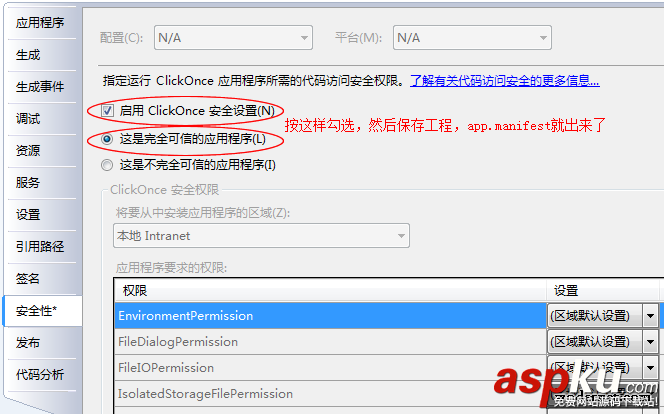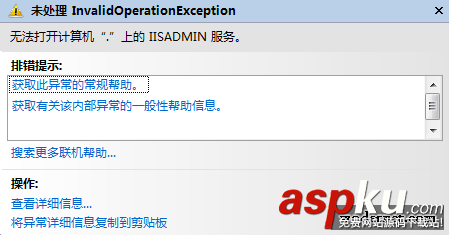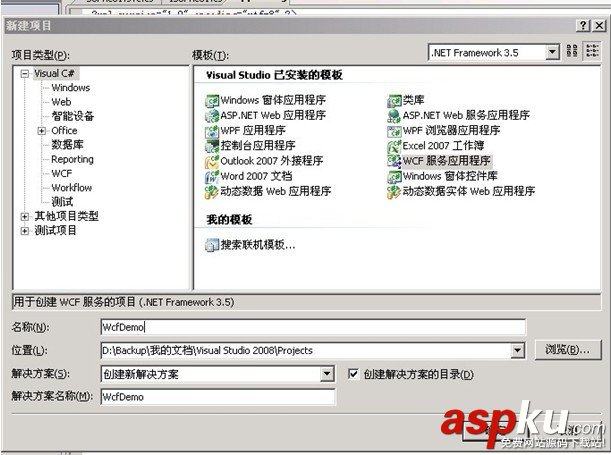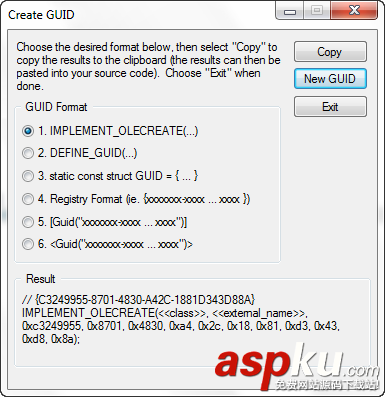前一篇文章《C#影院售票系统毕业设计(2)》中总结了动态绘制控件、票类型的切换以及数据在窗体中的展现。今天继续总结!
本文总结项目中最核心的部分--购票、座位颜色状态的改变及场次座位状态的显示。
分析:
1.在选中时间(场次)后更新出座位状态(label实现),售出的为红色,未售出的显示为黄色。
2.已售出提示已经售出并不进行任何操作,未售出的询问是否购买。
3.根据选择的是普通票、赠票、还是学生票分别创建不同的票对象
如果选择赠票则需要检测赠送者否填写
如果选择的是学生票需要检测折扣是否选择
4.获取选中座位的座位号,调用工具类的CreateTicket()方法创建对应选中类型的票,普通票则直接使用Ticket类创建
5.用户选择购买后将座位集合的颜色改成红色;重新使用票类的计算价格方法;将售出的票加入到Cinema类中的SoldTickets集合中;更新座位颜色状态,上代码详解
- try
- {
- //获取当前被点击座位标签的座位号(Text属性)
- string seatNum = ((Label)sender).Text.ToString();
- //赠送者名字
- string customerName = this.txtGiver.Text.ToString();
- //折扣
- int discount = 0;
- //票的类型
- string type = "";
- //如果学生票是选中的
- if (this.rdoStuTicket.Checked)
- {
- type = "StudentTicket";
- if (this.cboDiscount.Text == null)
- {
- MessageBox.Show("请输入折扣数!", "提示");
- return;
- }
- else
- {
- discount = int.Parse(this.cboDiscount.Text);
- }
- }
- //如果赠票是选中的
- else if (this.rdoGiveTicket.Checked)
- {
- if (string.IsNullOrEmpty(this.txtGiver.Text))
- {
- MessageBox.Show("请输入赠票者姓名!", "提示");
- return;
- }
- type = "FreeTicket";
- }
- //创建票 使用工具类的静态方法
- Ticket newTicket = TicketUtil.CreateTicket(cinema.Schedule.Items[key], cinema.Seats[seatNum], discount, customerName, type);
- //如果当前座位的颜色是黄色-待售出
- if (cinema.Seats[seatNum].Color == Color.Yellow)
- {
- //询问
- DialogResult result = MessageBox.Show("是否购买?", "提示", MessageBoxButtons.YesNo);
- if (result == DialogResult.Yes)
- {
- //重新计算票价
- newTicket.CalcPrice();
- //将票加入到已经售出票的集合
- cinema.SoldTickets.Add(newTicket);
- //更新座位颜色状态
- UpdateSeat();
- lblPreferentialPrice.Text = newTicket.Price.ToString();
- newTicket.Print();
- //使座位集合的颜色状态改变
- cinema.Seats[seatNum].Color = Color.Red;
- }
- }
- //如果是已经售出的票
- else
- {
- //显示当前售票信息
- foreach (Ticket ticket0 in cinema.SoldTickets)
- {
- //已售出票集合的座位号等于当前点击座位号 并且 选中的时间等于售出票的场次的时间 并且 售出票的场次计划中电影名字等于TreeView选中时间的父节点也就是电影名称
- if (ticket0.Seat.SeatNum == seatNum && ticket0.ScheduItem.Time == treeView1.SelectedNode.Text && ticket0.ScheduItem.Movie.MovieName == treeView1.SelectedNode.Parent.Text)
- {
- ticket0.Show();
- }
- }
- }
- }
- catch (Exception ex)
- {
- MessageBox.Show("请先选择场次!" + ex.Message);
- }
这里面需要调用座位颜色更新的一个方法UpdateSeat(),先将Seats集合和labels集合的颜色初始化,也就是重置颜色为黄色,再根据售出票集合的信息将售出座位的颜色置为红色
- //重置labels集合label的颜色
- foreach (string lkey in labels.Keys)
- {
- labels[lkey].BackColor = Color.Yellow;
- }
- //重置座位集合颜色
- foreach (string key in cinema.Seats.Keys)
- {
- cinema.Seats[key].Color = Color.Yellow;
- }
- //遍历售出票集合
- foreach (Ticket ticket in cinema.SoldTickets)
- {
- //如果场次一致,并且电影名字一致
- if (ticket.ScheduItem.Time == this.treeView1.SelectedNode.Text && ticket.ScheduItem.Movie.MovieName == this.lblName.Text)
- {
- //重新更改颜色
- labels[ticket.Seat.SeatNum].BackColor = Color.Red;
- cinema.Seats[ticket.Seat.SeatNum].Color = Color.Red;
- }
- }
这样就实现了购买票后座位颜色状态的改变。
然后再根据选中的TreeView的时间(场次)节点刷新每场的中已经售出的票。
就是之前第二篇的treeView1_AfterSelect这个事件,调用我们的UpdateSeat方法就行了,这样每选择一个场次就会更新一次座位售出情况。
以上就是本文的全部内容,最后一篇文章《C#影院售票系统毕业设计(4)》继续实现对销售信息的本地保存、以及每次打开时载入上次的保存的销售信息,并对整个项目做整体总结。
希望小编整理的这一系列文章对大家的学习有所帮助,希望大家可以喜欢。